想必有很多朋友很好奇怎么在win11中给图片添加3D效果?那么感兴趣的朋友请来看看小编为大家带来的win11图片添加3D效果的方法。希望通过本教程的学习,对大家有所帮助哦。
win11怎么给图片添加3D效果:
1.首先,在桌面上找到要处理的图片素材,右键打开方式按钮
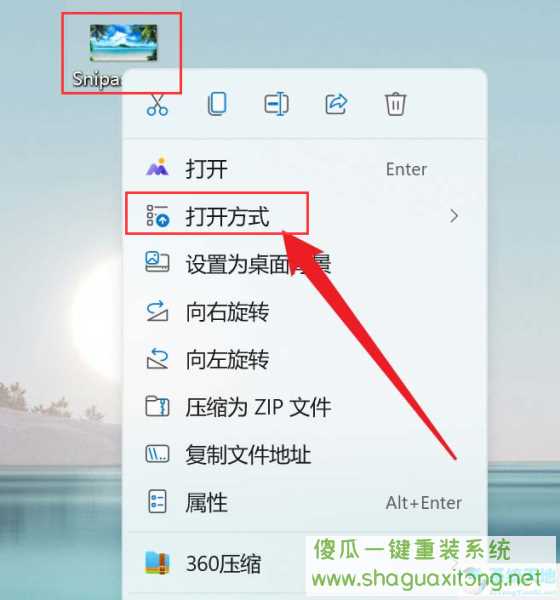
2.然后,在该部分的下拉菜单中找到照片选项
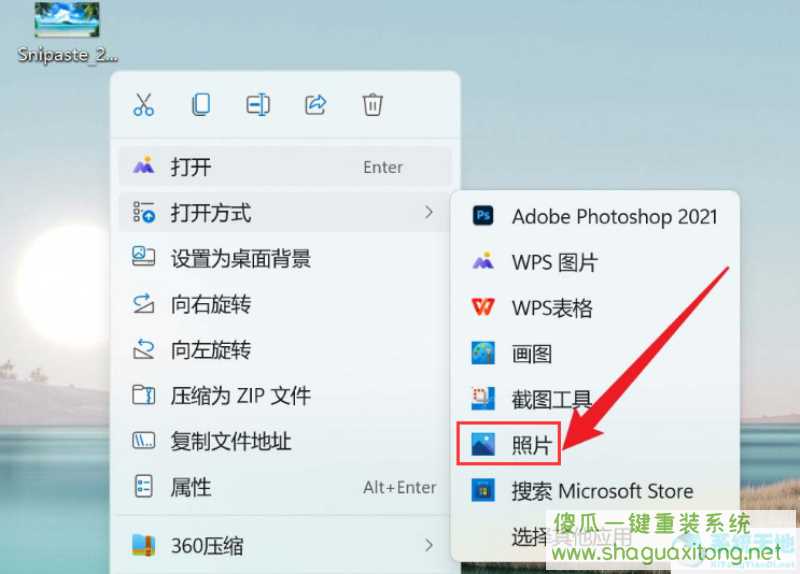
3.然后,在打开的新窗口中,点击右上角的三个点,找到 Edit More (编辑更多)按钮
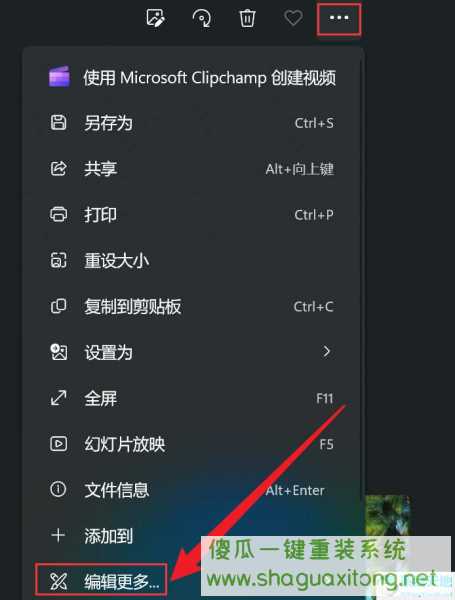
4.最后,单击子栏菜单中的添加 3D 效果。
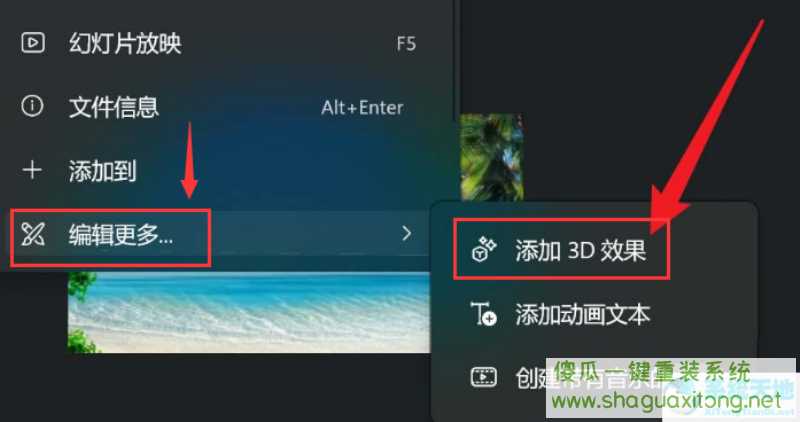
以上就是“win11怎么给图片添加3D效果“的所有内容,更多教程请关注傻瓜一键重装系统官网。